
کاربران دارای ویندوز 7 و 8؛
از دانلود خودکار ویندوز 10 جلوگیری کنید + آموزش
در این گزارش می خواهیم روش جلوگیری از بروزرسانی خودکار ویندوز 7 و 8 به ویندوز ۱۰ را برای شما توضیح دهیم.
به گزارش دریچه فناوری گروه فضای مجازی باشگاه خبرنگاران جوان ؛ مایکروسافت ویندوز ۱۰ را به صورت خودکار نصب نخواهد کرد، اما دانلود نصب کننده این سیستم عامل به صورت خودکار انجام می شود که این فایل حجمی حدود ۳ گیگابایت دارد و فضای ذخیره سازی زیادی را هم اشغال می کند و علاوه بر آن پهنای باند شما را هم تا حد زیادی مصرف خواهد کرد.
برای افرادی که پهنای باند اتصال اینترنتی آنها نامحدود نیست و نیز از سرعت کمی بهره می برند این موضوع می تواند هزینه و زمان زیادی را از ایشان بگیرد.
برای افرادی که پهنای باند اتصال اینترنتی آنها نامحدود نیست و نیز از سرعت کمی بهره می برند این موضوع می تواند هزینه و زمان زیادی را از ایشان بگیرد.

متاسفانه هیچ دکمه جادویی وجود ندارد که بتوان با کلیک بر روی آن از دانلود شدن ویندوز ۱۰ جلوگیری نمود. در حقیقت شما باید یکسری وصله نرم افزاری خاص را از مایکروسافت دانلود نمایید تا بتوانید با استفاده از آنها دانلود سایر بخش ها را انجام دهید. اگر بخواهیم به بخش اسناد رسمی پشتیبانی مایکروسافت مراجعه کنیم می توان بر طبق آن و با روشی که وجود دارد بیان داشت که امکان جلوگیری از دانلود و بروزرسانی خودکار به ویندوز ۱۰ هست.
تمامی مراحلی که در ادامه آمده بر طبق سند رسمی مایکروسافت است و بنابراین برای گرفتن نتیجه مطلوب لطفا مراحل را با دقت و دقیقا به همان روشی که توضیح داده شده انجام دهید.
مرحله اول
شما نیاز به دانلود وصله نرم افزاری خاصی دارید که باید از وب سایت مایکروسافت آن را دریافت کنید. برای دانلود این وصله نرم افزاری سیستم عامل شما باید ویندزو ۸ یا ۸/۱ باشد که لینک مخصوص به هرکدام را در زیر برای شما آوردهایم. پس از دانلود و نصب وصله مخصوص به سیستم عامل خود، سیستم را یک بار ری استارت کنید.
Windows 7
Windows 8.1
مرحله دوم
بخش Registry Editor را با استفاده از کلید های ترکیبی Win + R و تایپ عبارت regedit باز کنید. برای دسترسی به این بخش می توانید از منوی استارت و تایپ عبارت Registry Editor در بخش جستجو نیز استفاده کنید. سپس به مسیر زیر بروید:
HKEY_LOCAL_MACHINE\SOFTWARE\Policies\
Microsoft\Windows\WindowsUpdate
شما احتمالا باید یک کلید WindowsUpdate را در سمت چپ بسازید. برای انجام اینکار باید در بخش خالی پنجره باز شده راست کلیک کنید. سپس بر روی New Key کلیک کرده و در نهایت یک کلید ۳۲-bit DWORD به نام DisableOSUpgrade بسازید و مقدار Value آن را نیز ۱ تعیین کنید.
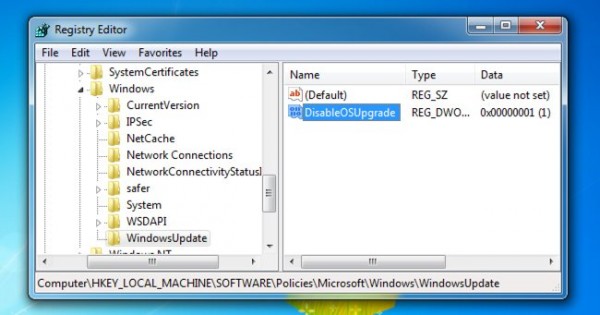
مرحله سوم- غیر فعال کردن دانلود در بخش بروزرسانی ها (اختیاری):
اگر بخش بروزرسانی های ویندوز به شما هشدار می دهد اما هیچ چیز را دانلود نمی کند، پس می توانید اطمینان داشته باشید که مایکروسافت به صورت خودکار این آپدیت ها را ارسال نخواهد کرد. لطفا به این نکته نیز توجه کنید که به دلایل امنیتی این کار ایده چندان مناسبی بنظر نمی رسد و بنابراین شما بر اساس نوع ارتباط اینترنتی خود می توانید تصمیم بگیرید که چه بروزرسانی هایی را نصب کنید. اگر سیستم عامل شما در معرض فایلهای مختلف وجود دارد و به اینترنت زیاد متصل می شوید پس بهتر است بروزرسانی خودکار را غیرفعال نکنید.
شما می توانید به راحتی به بخش Windows Update رفته و بر روی گزینه Change Settings کلیک کنید و سپس بر عبارت کرکرهای Check for updates but let me choose whether to download and install them را مثل تصویر زیر برگزینید.
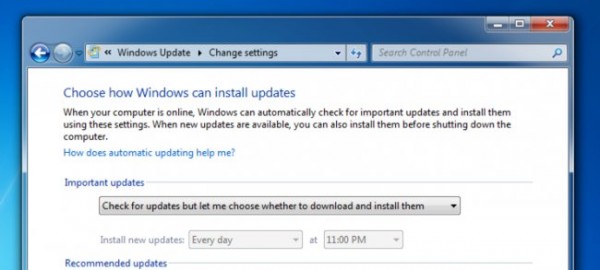
توجه داشته باشید که اگر این گزینه را انتخاب کردید حتما هر چند وقت یکبار به بخش بروزرسانی ها سر زده و مواردی که مهم هستند را دانلود و نصب نمایید.
انتهای پیام/






